xhEditor开源富文本编辑器中文文档
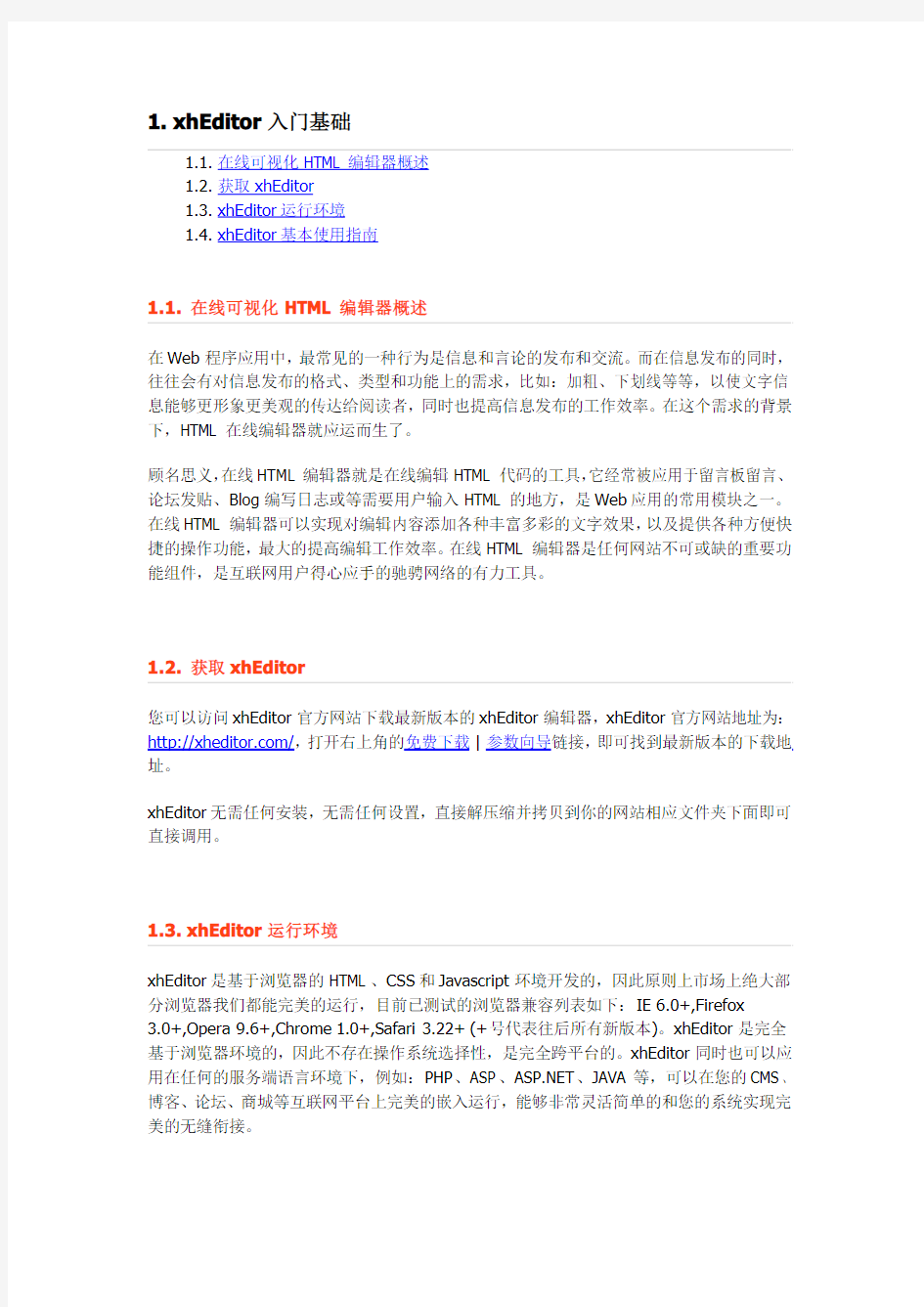

1.1.在线可视化HTML编辑器概述
在Web程序应用中,最常见的一种行为是信息和言论的发布和交流。而在信息发布的同时,往往会有对信息发布的格式、类型和功能上的需求,比如:加粗、下划线等等,以使文字信息能够更形象更美观的传达给阅读者,同时也提高信息发布的工作效率。在这个需求的背景下,HTML在线编辑器就应运而生了。
顾名思义,在线HTML编辑器就是在线编辑HTML代码的工具,它经常被应用于留言板留言、论坛发贴、Blog编写日志或等需要用户输入HTML的地方,是Web应用的常用模块之一。在线HTML编辑器可以实现对编辑内容添加各种丰富多彩的文字效果,以及提供各种方便快捷的操作功能,最大的提高编辑工作效率。在线HTML编辑器是任何网站不可或缺的重要功能组件,是互联网用户得心应手的驰骋网络的有力工具。
1.2.获取xhEditor
1.3.xhEditor运行环境
xhEditor是基于浏览器的HTML、CSS和Javascript环境开发的,因此原则上市场上绝大部分浏览器我们都能完美的运行,目前已测试的浏览器兼容列表如下:IE6.0+,Firefox
3.0+,Opera9.6+,Chrome1.0+,Safari3.22+(+号代表往后所有新版本)。xhEditor是完全基于浏览器环境的,因此不存在操作系统选择性,是完全跨平台的。xhEditor同时也可以应用在任何的服务端语言环境下,例如:PHP、ASP、https://www.360docs.net/doc/cd4259856.html,、JAVA等,可以在您的CMS、博客、论坛、商城等互联网平台上完美的嵌入运行,能够非常灵活简单的和您的系统实现完美的无缝衔接。
1.4.xhEditor基本使用指南
您只需按照以下简单步骤即可学会使用xhEditor:
注:jQuery和xhEditor的js文件路径请根据你网站具体路径情况相应修改
4.在需要实现可视化的文本框textarea属性中添加:
class="xheditor"
例如:
2.1.进阶使用指导
xhEditor提供两种方式初始化编辑器:
?方法1:利用class属性来初始化和传递各种初始化参数,例:
class="xheditor{skin:'default'}"
?方法2:利用xhEditor提供的jQuery插件接口来实现对特定textarea的初始化和传递参数,例:
$('#elm1').xheditor();
或者
$('#elm1').xheditor({tools:'mini'});
特别说明:两种初始化方法只能选择其中一种使用,如果两种方法的代码同时存在页面中,方法2的代码不会有任何效果。
我们更倾向于推荐大家使用方法1,因为更简单易用,不涉及任何的Javascript代码。通过简单的参数设置即可定制各种效果的编辑器界面,简单易用且功能强大。
如果想实现更加复杂的交互应用,或者希望xhEditor编辑器能够和自己的Javascript代码实现互相访问,那么你可以选择使用方法2,相对具有更大的自由空间。
xhEditor也提供了即时的卸载编辑器方法:
$('#elm1').xheditor(false);
2.2.初始化参数列表
初始化参数示例代码:
$('#elm1').xheditor({tools:'full',skin:'default',showBlocktag:true,interna lScript:false,internalStyle:false,width:300,height:200,loadCSS:'http://xhe https://www.360docs.net/doc/cd4259856.html,/test.css',fullscreen:true,sourceMode:true,forcePtag:true,upImgUr l:"upload.php",upImgExt:"jpg,jpeg,gif,png"});
初始化参数列表:
1.tools:自定义工具按钮
参数值:full(完全),mfull(多行完全),simple(简单),mini(迷你)
或者自定义字符串,例如:
'Cut,Copy,Paste,Pastetext,|,Source,Fullscreen,About'
完整按钮表:
|:分隔符
/:强制换行
Cut:剪切
Copy:复制
Paste:粘贴
Pastetext:文本粘贴
Blocktag:段落标签
Fontface:字体
FontSize:字体大小
Bold:粗体
Italic:斜体
Underline:下划线
Strikethrough:中划线
FontColor:字体颜色
BackColor:字体背景色
SelectAll:全选
Removeformat:删除文字格式
Align:对齐
List:列表
Outdent:减少缩进
Indent:增加缩进
Link:超链接
Unlink:删除链接
Anchor:锚点
Img:图片
Flash:Flash动画
Media:Windows media player视频
Hr:插入水平线
Emot:表情
Table:表格
Source:切换源代码模式
Preview:预览当前代码
Print:打印
Fullscreen:切换全屏模式
About:关于xhEditor
2.skin:皮肤风格选择
参数值:default(默认风格),o2007blue(Office2007蓝
色),o2007silver(Office2007银
色),vista(Vista),nostyle(NoStyle)
https://www.360docs.net/doc/cd4259856.html,yerShadow:阴影的深度(按钮面板和模式窗口的背景阴影)
参数值:0(不显示阴影),大于0的数值(显示阴影并设置阴影的深度) 4.clickCancelDialog:点击任意位置取消按钮面板功能
参数值:默认true(开启点击取消功能),false(关闭点击取消功能,
必需要点击“取消”按钮才能关闭按钮面板)
5.showBlocktag:显示段落标签
参数值:true(显示段落标签),false(不显示)
6.linkTag:样式链接link标签保留状态
参数值:true(保留样式链接link标签),false(清理样式链接link
标签)
7.internalScript:内部JS代码保留状态
参数值:true(保留内部JS代码),false(清理内部JS代码)
8.inlineScript:内联JS代码保留状态
参数值:true(保留内联JS代码),false(清理内联JS代码)
9.internalStyle:内部样式保留状态
参数值:true(保留内部样式),false(清理内部样式)
10.inlineStyle:内联样式保留状态
参数值:true(保留内联样式),false(清理内联样式)
11.width:编辑器宽度
参数值:不带单位的数字,例:300
12.height:编辑器高度
参数值:不带单位的数字,例:100
13.background:编辑器背景
参数值:字符串,例:url(test.gif)no-repeat,设置编辑器背景,
格式同CSS同名参数一致。建议直接设置textarea的css背景
备注:v1.1.1新添加
14.loadCSS:加载样式
参数值:URL地址、URL数组以及直接内部样式,例如:'1.css'、
['1.css','2.css']、'' />备注:1.0.0RC3新添加加载内部样式功能 15.fullscreen:默认全屏显示 参数值:true(全屏大小),false(标准大小) 16.sourceMode:默认源代码模式 参数值:true(源代码模式),false(编辑模式) 17.forcePtag:强制P标签 参数值:true(强制使用P标签),false(不强制),默认true 18.cleanPaste:是否清理粘贴的HTML代码 参数:0(不做任何清理),1(简单清理Word),2(深入清理Word),3(强 制转文本),默认为1简单清理Word 说明:若网站应用需要保留更多的Word样式效果,请设置此值为1, 不过产生的HTML代码体积会大大增大 备注:1.1.4版本中新变更,原为wordDeepClean和forcePasteText 两个参数 19.disableContextmenu:禁用编辑区的右键菜单 参数值:true(禁用右键菜单),false(不禁用),默认false 备注:v1.1.0新添加 20.editorRoot:编辑器JS文件所在的根路径 参数值:编辑器所在的根路径,用在某些特殊情况下定位编辑器的根 路径,默认为空,读取默认的编辑器根路径 备注:v1.1.0新添加 21.shortcuts:自定义键盘快捷方式 参数:快捷键对应事件代码的对象数组 示例:{'ctrl+enter':function(){$('#frmTest').submit();}} 备注:1.0.0beta2新添加 22.urlBase:相对URL地址的基地址 参数:字符串的URL地址,用以解决前后台不在同一路径的资源定位 问题 备注:1.1.0新添加 23.urlType:本地URL地址强制转换方式选择 参数:abs(绝对路径),root(根路径),rel(相对路径) 备注:1.0.0beta2新添加,v1.1.0版中名字由localUrl变更为 urlType 24.emotPath:修改表情图片的URL根路径 参数:字符串的URL地址,默认为空,指向编辑器路径下的默认表情 备注:1.1.0新添加 25.emotMark:是否在表情img标签上标注emot属性 参数:true(标注),false(不标注),默认为false 说明:若使用了ubb插件,请设置此属性为true 备注:1.0.0beta2新添加 26.emots:添加自定义表情 参数:可定义多个JSON对象数组,示例如下: {qq:{name:'QQ',count:55,width:25,height:25,line:11},msn:{na me:'MSN',count:40,width:22,height:22,line:8}} name:表情分组名 count:表情数量 list:表情列表,例:{test1:'表情1',test2:'表情2'},键名代表文件名,扩展名必需为gif,键值代表alt信息 width:单个表情区域宽度,必需大于或等于表情最大宽度 height:单表情区域高度,必需大于或等于表情最大高度 line:单行显示表情数量 说明:count和list必需选其中一个值,注意count 模式插入表情img的alt为空 备注:1.0.0beta2新添加 27.hoverExecDelay:悬停自动执行延迟的时间 参数:数值(单位毫秒),默认为100,设置为-1关闭此功能 备注:1.0.0rc2新添加 28.defLinkText:超链接的默认文字 参数值:字符串(默认值:“点击打开链接”) 说明:只在不选择任何内容的情况下才会用到这个参数值 29.modalWidth:showModal弹出窗口的默认宽度 参数值:数值,默认为350 说明:弹出窗口的默认宽度 30.modalHeight:showModal弹出窗口的默认高度 参数值:数值,默认为220 说明:弹出窗口的默认高度 31.modalTitle:showModal弹出窗口是否显示上方的标题栏 参数值:true(显示),false(不显示) 说明:控制弹出窗口是否显示上方的标题栏,默认为显示,若需要显 示一个更定制个性化的iframe窗口,可通过此参数隐藏上方的标题 栏 32.upBtnText:上传按钮的文字 参数值:任意字符串,默认值:“上传” 备注:1.0.0beta2新添加 33.html5Upload:是否开启HTML5上传支持 参数值:true(允许),false(不允许),默认为true允许 说明:本功能需要浏览器支持HTML5上传 备注:1.0.0Final新添加 34.upMultiple:允许一次上传多少个文件 参数值:大于0的数值,默认:99,设置为1关闭多文件上传 说明:本功能需要浏览器支持HTML5上传 备注:1.0.0RC3新添加 35.upLinkUrl:超链接文件上传接收URL 参数值:接收用户上传的服务器端程序URL,默认留空为禁用超链接 上传功能,具体使用方法请参考demo8演示文件 注:可使用内置变量:{editorRoot},代表当前编辑器的根路径,例: {editorRoot}upload.php 36.upLinkExt:超链接上传前限制本地文件扩展名 参数值:超链接上传前限制的文件扩展名列表,默认为:zip,rar,txt, 建议与服务端扩展名检查列表一致 37.upImgUrl:图片文件上传接收URL 参数值:接收用户上传的服务器端程序URL,默认留空为禁用上传功 能,具体使用方法请参考demo8演示文件 注:可使用内置变量:{editorRoot},代表当前编辑器的根路径,例: {editorRoot}upload.php 38.upImgExt:图片上传前限制本地文件扩展名 参数值:图片上传前限制的文件扩展名列表,默认为: jpg,jpeg,gif,png,建议与服务端扩展名检查列表一致 39.upFlashUrl:动画文件上传接收URL 参数值:接收用户上传的服务器端程序URL,默认留空为禁用上传功 能,具体使用方法请参考demo8演示文件 注:可使用内置变量:{editorRoot},代表当前编辑器的根路径,例: {editorRoot}upload.php 40.upFlashExt:动画上传前限制本地文件扩展名 参数值:动画上传前限制的文件扩展名列表,默认为:swf,建议与 服务端扩展名检查列表一致 41.upMediaUrl:视频文件上传接收URL 参数值:接收用户上传的服务器端程序URL,默认留空为禁用上传功 能,具体使用方法请参考demo8演示文件 注:可使用内置变量:{editorRoot},代表当前编辑器的根路径,例: {editorRoot}upload.php 42.upMediaExt:视频上传前限制本地文件扩展名 参数值:视频上传前限制的文件扩展名列表,默认为:avi,建议与 服务端扩展名检查列表一致 43.onUpload:文件上传成功回调函数 参数值:成功后需要执行的函数 说明:这个函数执行时返回的值为上传程序返回的msg变量,可能为 字符串或者数组,若为字符串则直接代表url,若是数组,则必需包 含一个url的变量,其它可由可开发者自定义 备注:1.0.0beta2新添加 44.plugins:自定义按钮之插件扩展 插件对象的属性解释: c:样式表名称 t:插件名字(鼠标在按钮上方时显示) s:快捷方式,例:"ctrl+enter" h:是否鼠标悬停直接执行,1:直接执行(省略当前值代表不直接执行) e:按钮点击后需要执行的代码(省略执行代码,则把当前的插件名作 为参数,调用浏览器的execCommand函数) 特别说明: 如果您希望样式表存储在系统自带的模板目录ui.css中,请将插件 对象的样式名留空,则会自动按照插件名来调用相应的样式,例如: xhEdtBtnCut、xhEdtBtnCopy,其中的Cut和Copy是插件名 具体调用方法请参考演示文件夹中的demo9 45.submit ID:触发表单提交的按钮ID值 参数值:表单提交按钮的ID值,默认在form表单上绑定submit以 同步结果 说明:通过本参数,在非标准submit提交环境下,比如AJAX提交, 可以由用户点击提交按钮以触发编辑器最新值的同步 备注:v1.1.7新添加 46.onPaste:剪切板粘贴回调函数 参数值:用户粘贴后需要执行的函数 说明:此函数用来过滤用户粘贴的代码,若返回false禁用粘贴 备注:v1.1.8新添加 47.localUrlTest:非本站域名测试正则表达式 参数值:正则表达式 说明:本参数用来测试某些组件中测试URL是否属于本站域名 备注:v1.1.8新添加 48.remoteImgSaveUrl:远程图片抓取接收程序URL 参数值:字符串(若不设置不开启此功能) 说明:当localUrlTest测试为false时,会将图片URL发往当前参 数指定的服务器端上传接收程序,抓取成功后将本地URL返回并替换 备注:v1.1.8新添加 49.readTip:无障碍读屏提示 参数值:字符串(默认为空) 说明:无障碍读屏软件提示文字,可用来为残疾人士提示快捷键等信 息 备注:v1.1.9新添加 2.3.API函数接口列表 API接口示例代码: var editor=$('#elm1').xheditor({tools:'full',skin:'default'}); editor.focus(); editor.setSource('str') sHtml=editor.getSource() editor.appendHTML(' aaa
editor.pasteHTML('
aaa
')editor.pasteText('str')
sHtml=editor.formatXHTML('aaa')
editor.toggleSource()
editor.toggleFullscreen()
alert(editor.settings.upImgExt);
editor.settings.upImgExt='txt,doc';
API接口列表:
1.focus:使编辑器获得焦点
无参数
2.setSource:设置编辑器源代码
参数1:要设置的源代码内容,例:'
aaa
'3.getSource:返回编辑器格式后的源代码
无参数
4.appendHTML:粘贴HTML内容到编辑器结尾处
参数1:要粘贴的HTML代码,例:'
uuu
'注:0.9.5版添加
5.getSelect:返回当前选中的内容
参数1:返回格式,可选'text'返回文本格式,其它所有值都返回HTML
格式
6.pasteHTML:粘贴HTML内容到编辑器当前光标处
参数1:要粘贴的HTML代码,例:'
uuu
'参数2:是否覆盖粘贴,留空(覆盖粘贴)、true(粘贴在光标选择区
域之前)、false(粘贴在光标选择区域之后)
7.pasteText:粘贴文本到编辑器当前光标处
参数1:要粘贴的文本,例:'这里的内容完全原样显示
aaa'
参数2:是否覆盖粘贴,留空(覆盖粘贴)、true(粘贴在光标选择区
域之前)、false(粘贴在光标选择区域之后)
8.formatXHTML:格式化XHTML代码
参数1:需要格式化的HTML代码,例:'aaa',返回
'aaa'
参数2:是否代码缩进换行,true(执行缩进格式化),false(不执行缩
进格式化),默认为false
9.toggleSource:在源代码模式和编辑模式之间切换
参数1:空(切换),true(显示源代码模式),false(显示编辑模式) 10.toggleFullscreen:在全屏模式和标准大小之间切换
参数1:空(切换),true(显示全屏模式),false(显示标准模式)
11.toggleShowBlocktag:切换块标签显示状态
参数1:空(切换),true(切换为显示块标签),false(切换为不显示块
标签)
12.addShortcuts:添加快捷键
参数1:快捷键值,例:'ctrl+enter'
参数2:用户按下快捷键后需要响应的程序代码,例:
function(){$('#frmTest').submit();}
说明:允许为某个相同快捷键值重复添加多个响应代码
备注:1.0.0beta2新添加
13.delShortcuts:删除快捷键
参数1:快捷键值,例:'ctrl+enter'
备注:1.0.0Final新添加
14.exec:立即执行按钮及插件
参数1:工具按钮名称(不区分大小写),例:Link、img
说明:此函数可以在插件内部或者外部Javascript代码中进行调用15.showModal:显示模式窗口
参数1:模式窗口的标题title
参数2:模式窗口的内容content
参数3:模式窗口的宽度w
参数4:模式窗口的高度h
参数5:模式窗口关闭时的回调函数onRemove
16.showIframeModal:显示iframe式的模式窗口
参数1:模式窗口的标题
参数2:iframe的地址ifmurl,可使用内置变量:{editorRoot},
代表当前编辑器的根路径,例:
{editorRoot}xheditor_plugins/test.html
参数3:提供给目标iframe页面回调用的回调函数,可以在iframe
页面中以这样的形式调用:callback('1.gif');
参数4:模式窗口的宽度w
参数5:模式窗口的高度h
参数6:模式窗口关闭时的回调函数onRemove
17.settings:获取或者修改编辑器内部参数
internalScript:是否清除内部代码
inlineScript:是否清除内联代码
internalStyle:是否清除内部样式
inlineStyle:是否清除内联样式
forcePtag:强制使用P标签
upLinkUrl:超链接上传接口地址
upLinkExt:超链接本地上传扩展限制
upImgUrl:图片上传接口地址
upImgExt:图片本地上传扩展限制
upFlashUrl:动画上传接口地址
upFlashExt:动画本地上传扩展限制
upMediaUrl:视频上传接口地址
upMediaExt:视频本地上传扩展限制
beforeSetSource:在设置源代码到编辑器前调用此函数
beforeGetSource:从编辑器返回源代码前调用此函数
focus:编辑器获得焦点时回调此函数
blur:编辑器失去焦点时回调此函数
注:修改有效变量仅限以上,其它的变量都仅在编辑器初始化时使用2.4.上传程序开发规范
上传接收程序开发必读:
?上传程序分标准HTML4上传和HTML5上传两种情况处理:
1,HTML4上传使用标准的表单上传域,上传文件域的name为:filedata
2,HTML5上传的整个POST数据流就是上传的文件完整数据,而本地文件名等信息储存于HTTP_CONTENT_DISPOSITION这个服务器变量中
?返回内容必需是标准的json字符串,结构可以是如下:
{"err":"","msg":"200906030521128703.gif"}或者
{"err":"","msg":{"url":"200906030521128703.jpg","localfile":"test.jpg","id":"1"}}
注:若选择结构2,则url变量是必有
需了解更多细节,请参考发行包中的demos文件夹。其中upload.php、upload.asp、upload.aspx仅为演示参考代码,若您使用的是其它的服务器脚本语言,请自行对初始化参数中的upLinkUrl、upImgUrl、upFlashUrl和upMediaUrl进行修改,并开发相应服务器上传
接收程序。若您希望在自己的项目中实际使用,请自行修改代码或者重新开发,开发过程中请注意上传文件的格式及大小限制,注意服务器脚本安全问题。
上传文件管理建议方案:
?在编辑器初始化时在upload.php后面跟上一个服务器生成的绝对唯一的跟踪值,例如:upload.php?infoid=123
?在服务器接收程序中以这个跟踪值保存到数据库中,同时也可以限制单个跟踪值下总上传文件数或者总文件大小,否则就是一个可以上传无限个文件的漏洞了?最终当前表单提交时,再根据编辑器提交的HTML内容和数据库中上传内容进行比较,删除所有没有使用的上传文件
?定期由服务器脚本删除上传数据库中没提交的文件记录,这样就能防止别人将你的网站作为免费相册空间了
2.5.插件开发指南
标准插件开发流程:
1.设计插件图标并在页面中定义好CSS
2.定义插件参数并写入初始化参数plugins
3.编写插件调用时要执行的代码
下面我们就demo09中的一个最简单插件作介绍:
test7:{c:'testClassName',t:'测试7:showIframeModal
(Ctrl+7)',s:'ctrl+7',i:function(editor){
editor.setSource('test');
},e:function(){
var_this=this;
_this.saveBookmark();
_this.showIframeModal('测试showIframeModal接口
','uploadgui.html',function(v){
_this.loadBookmark();
_this.pasteText('返回值:\r\n'+v);
},500,300);
}}
这个插件实现的功能是打开一个iframe,并将iframe返回的参数字符串插入到当前编辑器光标处。
?其中test7为插件的name,用来在tools初始化参数中调用
?c:'testClassName'为插件的样式名称
?t:'测试7:showIframeModal(Ctrl+7)'是鼠标放在按钮上显示的提示文字
?s:'ctrl+7'是定义插件的快捷方式,在编辑器区域里按设置的快捷方式就会执行此插件事件;
?i:function(){}为插件初始化函数,编辑器初始化完成后会调用此函数
?e:function(){}为插件点击后要执行的代码
特别说明:
1.插件执行函数中可以用this.的方式调用
2.
3.章节中所有的API接口函数。如果使用
回调函数,请将this变量保存在临时变量中,例如_this;
2.在某些浏览器下,打开会转移焦点的操作界面,会导致编辑区域焦点丢失。例如:
showIframeModal,在showIframeModal之前要先执行saveBookmark保存焦点,再在回调函数中执行loadBookmark函数恢复焦点,之后才能调用pasteHTML等函数;
3.如果希望样式表存储在系统自带的模板目录ui.css中,请将插件对象样式名留空,
则会自动按照插件名来调用相应的样式,例如:xhEdtBtnCut、xhEdtBtnCopy,其
中的Cut和Copy是插件名;
2.6.皮肤设计指南
xhEditor的皮肤保存在xheditor_skin文件夹中,每个皮肤一个子文件夹,文件夹结构如下:
xheditor_skin
└─default
├─ui.css
├─iframe.css
└─img
├─icons.gif
├─...
└─loading.gif
?编辑器按钮、面板、模式窗口等样式全部统一存储在ui.css文件中
?编辑区域的样式存储在iframe.css文件中
?编辑器内核用到的图片及css文件中用到的所有图片统一存储在img文件夹中
2.7.关于二次开发
3.1.使用常见问题
1.xhEditor能兼容哪些jQuery版本?
xhEditor最初的版本是基于jQuery v1.3.2开发的,因此目前v1.0系列的所有版本都能最大的兼容v1.3.2。为了获得更好的代码性能,目前xhEditor官方更建议使用jQuery v1.4.4版本。
虽然说v1.0版本系列能最大的兼容jQuery v1.3.2,但是在实际测试过程中,也发现一个不可修正的问题:在IE6下无法使用缩略图上传模式。如果你不需要使用缩略图模式,可以在jQuery v1.3.2基础上完美的运行xhEditor v1.0版本系列。
2.我的网页是GB2312编码的,怎样才能使xhEditor编辑器没有乱码?
如果使用最新版xhEditor的mini压缩版本,因为里面的文字完全utf-8编码化,可以直接调用,不会出现乱码现象。
如果使用的是源代码js文件或早期的xhEditor版本,在非utf-8编码的网页中使用就会出现乱码现象,只需将script的charset属性设置成utf-8即可完美解决:
3.正常加载了xhEditor,读取textarea的value值,为什么读取不到最新编辑结果?
目前网络中所有的在线编辑器都是利用新创建的iframe来实现可视化编辑功能,xhEditor也不例外,所以在提交前必需要将最新的编辑结果重新同步到原来的
textarea。
xhEditor默认会在textarea所在的form对象中绑定onsubmit事件,当用户点击submit按钮时,xhEditor就会将最新结果同步回textarea,随后随表单中的其它表单项一同提交到服务端脚本。因此,如果不需要用Javascript额外处理,普通的表单式提交是没任何问题的。
如果网页中需要用Javascript额外处理编辑结果,比如ajax提交表单,则有三种解决方案:
1.使用jQuery的事件绑定或者标准DOM绑定方法在form上绑定submit事件
(绑定代码必需在xhEditor初始化代码后面),即是在xhEditor把值回传后再
读取,在相应绑定的函数中读取textarea的value值即是最新编辑结果;
2.使用jQuery的标准取值方法:$('#textarea_id').val();
3.使用xhEditor提供的专用读值API接口:editor.getSource();
4.怎么添加自定义的表情?
1.在xheditor_emot文件夹中新建文件夹:msn
2.在msn文件夹中放置40个表情图片文件,文件名分别为:1.gif到40.gif
3.在初始化参数中添加:
emots:{msn:{name:'MSN',count:40,width:22,height:22,li
ne:8}}
此参数定义了一个名字为msn的表情组,显示名称为:“MSN”,总共40个
表情,表情区域的宽度和高度都是22像素,每行8个。
5.怎么覆盖编辑器自带的默认表情?
只需把自定义表情的名称设置为default,即可覆盖掉编辑器中自带的表情组。下面为操作示例:
1.删除xheditor_emot文件夹中的default文件夹
2.将自定义的表情文件夹名改为default
3.在初始化参数中添加:
emots:{'default':{name:'MSN',count:40,width:22,height:
22,line:8}}
6.当前页面设置了document.domain,如何让xhEditor工作正常?
主要考虑到若要让1.0支持跨域调用,编辑器内核架构变动会非常大,因此目前v1.0版本系列暂时还不支持跨域调用。
我们开发团队已经着手规划开发v2.0版本系列,到时会努力提供完美的跨域解决方案,敬请期待。
7.使用普通表单提交,怎么每次服务端取到的值总是之前旧的编辑结果?
如果你使用普通的表单式提交,而非AJAX提交,还是会出现服务端无法读取到最新编辑结果的问题。那么请检查一下你的代码是不是属于以下情况:
1.如果是以下结构的HTML代码,由于是非标准HTML代码结构,在某些浏览
器(例如Firefox)下会导致xhEditor工作不正常:
